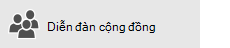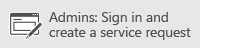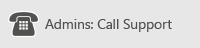Quan trọng: Bài viết này chứa thông tin về các hạn chế và giới hạn áp dụng khi bạn sử dụng OneDrive for Business (groove.exe, trước đây là SkyDrive Pro) để đồng bộ với SharePoint Server 2013, 2016 hoặc 2019 tại chỗ.
Lưu ý:
-
Bài viết này dành cho những người dùng Microsoft đăng ký 365 và tham chiếu đến phiên bản cũ của OneDrive. Nếu bạn có tài khoản Microsoft 365 cơ quan hoặc trường học, hãy xem mục Tên tệp và loại tệp không hợp lệ trong OneDrive Microsoft SharePoint.
-
Nếu bạn không chắc mình cần phiên bảnOneDrive nào, hãy liên hệ với Người quản trị Mạng của bạn hoặc xem Ứng dụng OneDrive nào?
Giới hạn
|
Giới hạn kích cỡ tệp để đồng bộ |
Trong bất kỳ SharePoint thư viện nào, bạn có thể đồng bộ các tệp lên tới 2 gigabyte (GB). |
|
Ký tự không hợp lệ cho SharePoint |
Các ký tự sau đây trong tên tệp hoặc tên thư mục không được hỗ trợ khi bạn đồng bộ: \, /, :, *, ?, ", <, >, | , # , % Ngoài ra, tên tệp hoặc thư mục bắt đầu bằng dấu ngã (~) không được hỗ trợ. |
|
Ký tự không hợp lệ cho SharePoint 2013 |
Các ký tự sau trong tên tệp không được hỗ trợ khi bạn đồng bộ: \, /, :, *, ?, ", <, >, |, #, {, }, %, ~, & Ngoài ra, tên tệp bắt đầu bằng dấu chấm (.) hoặc dấu ngã (~) không được hỗ trợ. |
|
Loại tệp không hợp lệ |
Bạn không thể tải lên các tệp có các phần mở rộng sau: *.tmp hoặc *.ds_store Bạn không thể tải lên các tệp sau: desktop.ini, thumbs.db, ehthumbs.db Ngoài ra, bạn không thể tải lên tệp có loại tệp bị chặn SharePoint site tại chỗ. Nếu tổ chức của bạn đang chạy SharePoint Server, danh sách các tệp bị chặn có thể khác nhau, tùy thuộc vào việc người quản trị của bạn thiết lập những gì. Nếu tổ chức của bạn đang chạy SharePoint, sẽ không có loại tệp nào bị chặn. Để xem danh sách các tệp bị chặn mặc định, hãy đi đến Loại tệp không thể được thêm vào danh sách hoặc thư viện. |
|
Số lượng các mục có thể được đồng bộ |
Bạn có thể đồng bộ tổng cộng tối đa 300.000 mục trên tất cả các thư viện đã đồng bộ. Điều này bao OneDrive thư viện, thư viện Site Nhóm hoặc cả hai. Thông tin này bao gồm các thư mục và tệp. Riêng biệt với giới hạn đồng bộ tổng thể, có những giới hạn đối với số lượng mục có thể được đồng bộ hóa cho từng loại thư viện.
|
|
Giới hạn ký tự cho tệp và thư mục |
Những giới hạn này áp dụng cho các tệp và thư mục mà bạn thêm vào thư mục thư viện đã đồng bộ để tải lên SharePoint. Những giới hạn này áp dụng cho các URL không được mã hóa, chúng không áp dụng cho URL được mã hóa.
Lưu ý: Windows Explorer hiển thị 35 ký tự đầu tiên của tổ hợp tên thư viện site và tên site cho thư viện mà bạn đã đồng bộ. Điều này không ảnh hưởng đến khả năng đồng bộ các mục này trong giới hạn được mô tả trong bài viết này. |
|
Tên thư mục không được hỗ trợ |
Khi bạn đồng bộ OneDrive với SharePoint hoặc SharePoint 2013, tên thư mục sau đây không được hỗ trợ ở cấp độ gốc cho danh sách hoặc thư viện: biểu mẫu Điều này xảy ra vì "biểu mẫu" là một thư mục mặc định ẩn được sử dụng để lưu trữ các mẫu và biểu mẫu cho thư viện. Ngoài ra, thư mục chứa chuỗi sau đây được dành riêng SharePoint và không được hỗ trợ: _vti_ Các tên thư mục sau đây có thể được đồng bộ OneDrive và SharePoint. Tuy nhiên, nếu chúng được đồng bộ hóa, chúng có thể không xuất hiện khi bạn xem thư viện trên trang SharePoint hoặc OneDrive web của bạn. Với một số hạn chế trong số này, bạn có thể không thêm được các tệp hoặc thư mục có các ký tự này trong thư OneDrive này. Tuy nhiên, nếu bạn tạo các tệp hoặc thư mục bên ngoài OneDrive rồi kéo các tệp hoặc thư mục đó vào thư mục OneDrive, các tệp và thư mục sẽ đồng bộ nhưng tệp sẽ không xuất hiện trên trang web.
|
|
Được chia sẻ với Tôi |
Bạn không thể đồng bộ hóa nhóm tệp dạng xem Chia sẻ với Tôi từ một OneDrive trang. |
|
Mở tệp |
Không thể đồng bộ hóa bất kỳ tệp nào hiện đang được mở bằng một ứng dụng (ví dụ: tệp Excel .xlsx) bằng OneDrive. Để đồng bộ tệp, hãy đóng bất kỳ ứng dụng nào mà tệp hiện đang được sử dụng, rồi đồng bộ tệp. |
|
Chuỗi GUID dưới dạng tên tệp |
Cấu trúc chuỗi GUID được hỗ trợ SharePoint.Cấu trúc chuỗi GUID sau đây không được hỗ trợ cho tên tệp trong SharePoint 2013:
Ví dụ: GUID khớp với cấu trúc này sẽ giống như sau:
|
|
Tệp PST Outlook |
Trong khi tệp PST không chủ động bị chặn bởi OneDrive, đồng bộ các tệp PST đang ở trạng thái mở không được hỗ trợ. Nếu bạn quyết định đồng bộ tệp PST (ví dụ: tệp PST lưu trữ mà bạn không tải hoặc xem trong Outlook), chúng không thể ở trạng thái mở bất kỳ lúc nào bởi bất kỳ ứng dụng nào trong khi chúng nằm trong thư mục đồng bộ OneDrive. Tệp PST được kết nối với Outlook sẽ được cập nhật thường xuyên và do đó nếu được đồng bộ hóa, có thể dẫn đến quá nhiều lưu lượng mạng và sự tăng trưởng của Bộ đệm ẩn Tệp Office trên ổ đĩa cục bộ của bạn. Nếu bạn muốn di chuyển Tệp dữ liệu .PST của Outlook , đọc mục Cách loại bỏ tệp dữ liệu .pst của Outlook khỏi OneDrive. |
|
Sổ ghi chép OneNote |
Vì sổ ghi chép OneNote có cơ chế đồng bộ của riêng mình nên chúng không được máy khách đồng bộ OneDrive đồng bộ. Bạn có thể tải sổ tay OneNote lên SharePoint trang. Tuy nhiên, chúng sẽ không đồng bộ thông qua ứng OneDrive máy khách đồng bộ. Ngoài ra, nếu bạn thêm sổ tay OneNote vào thư mục cục bộ đồng bộ với SharePoint thì sổ tay sẽ không đồng bộ với site SharePoint và có thể gây ra các lỗi đồng bộ khác trong thư mục cục bộ. Tìm hiểu Di chuyển sổ tay OneNote for Windows mà bạn đã chia sẻ với người khác |
|
OneNote Class Notebooks |
Nếu bạn đang sử dụng giấy phép từ một SKU Office 365 Education, bạn có thể tạo OneNote Class Notebook. Khi bạn tạo Class Notebook đó, OneDrive không thể đồng bộ. Để giải quyết sự cố này, hãy tải xuống và bật Máy khách Đồng bộ Thế hệ Tiếp theo OneDrive. Để thực hiện điều này, hãy chuyển đến Cải thiện trải nghiệm Đồng bộ OneDrive của bạn. |
|
Cột tra cứu trong thư viện |
Thư SharePoint thư viện OneDrive không thể vượt quá ngưỡng cột tra cứu. Để biết thêm thông tin, hãy đi tới lỗi "Chúng tôi không thể đồng bộ thư viện này" khi bạn sử dụng Đồng bộ OneDrive khách. |
|
Giới hạn loại hồ sơ |
Ứng OneDrive đồng bộ không được hỗ trợ trên máy tính sử dụng một trong các loại cấu hình sau:
Ngoài ra, ứng dụng đồng bộ OneDrive không được hỗ trợ cho các phiên máy khách được lưu trữ trên Dịch vụ Đầu cuối Windows 2008 hoặc Dịch vụ Máy tính Từ xa của Windows 2012 (RDS).Để biết thêm thông tin, hãy Đồng bộ OneDrive ứng dụng không hoàn tất cài đặt hoặc thiết lập chạy mỗi lần bạn đăng nhập vào hồ sơ Windows của mình. |
Tìm hiểu thêm
Để biết thêm thông tin về cách giải quyết các vấn đề mà bạn có thể gặp phải với máy khách đồng bộ OneDrive, hãy đi tới mục Khắc phục Đồng bộ OneDrive cố.